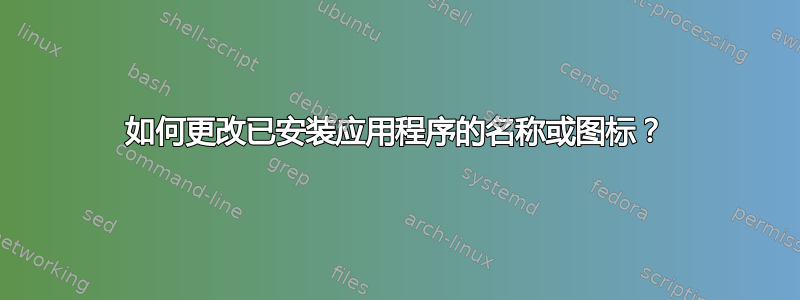
我安装了两个不同版本的 MPV 媒体播放器。一个是通过 apt 安装的,另一个是通过 flatpak 安装的。我需要它们用于不同的目的。但它们的名称和图标完全相同。所以,每当我想通过右键单击文件来播放文件时,我都无法分辨哪个是哪个。只有有一种区分的方法,那才是太棒了。我在 Ubuntu 20.04 上。
答案1
正如@esther的评论中所引用的,并基于这篇文章如何在 Ubuntu 中更改应用程序图标
- 在文件管理器中导航到 /usr/share/applications 并搜索应用程序的名称。.desktop 文件包含显示应用程序图标的条目。
[Desktop Entry]
Name=OpenShot Video Editor
GenericName=Video Editor
X-GNOME-FullName=OpenShot Video Editor
Comment=Create and edit amazing videos and movies
Exec=openshot-qt %F
Terminal=false
Type=Application
Icon=openshot-qt
Categories=GNOME;GTK;AudioVideo;Video;AudioVideoEditing;
MimeType=application/vnd.openshot-qt-project;
X-AppInstall-Package=openshot-qt我正在针对 openshot 的 deb 测试 appimage,这是 ppa 安装版本的条目。
您需要管理员权限才能编辑此文件,因此右键单击目录并选择“在终端中打开”。
使用以下编辑器打开 .desktop 文件
sudo gedit org.openshot.OpenShot.desktop要更改应用程序名称,请编辑
Name条目。我选择了Name=OpenShot Video Editor 3.0要更改图标,
Icon请使用您要使用的文件的全名编辑条目。关闭编辑器窗口,然后关闭终端窗口和文件管理器。
需要刷新图标才能显示更改,方法是重新启动、登录和退出,或者最简单地右键单击图标并单击Add to favourites。图标将在收藏夹栏中显示更新。删除图标后,更新后的图标将显示在应用程序菜单中。
编辑:
应用程序图像:
appimage 版本将其 .desktop 文件放置在~/.local/share/applications/appimagekit-openshot-qt.desktop,因此不需要管理员权限即可编辑它。由于名称略有不同,因此openshot desktop使用搜索(请注意空格),因为不支持通配符。
更改独立应用程序的图标(AppImage)
扁平包装:
进一步阅读flatpak 安装后在哪里可以找到应用程序(gimp)表示 flatpack 应用程序将其桌面文件放在 中/var/lib/flatpak/exports/share/applications。另请参阅Flatpak 文档。
折断:
为了完整性,Snap 将桌面文件放在/var/lib/snapd/desktop/applications/ 快照应用程序 .desktop 图标是否添加到启动器?。 也可以看看Snapcraft 文档
答案2
一种方法是安装Alacarte。
在终端输入sudo apt install alacarte
安装应用程序后,启动它,然后按照这些分步说明使用该工具编辑应用程序名称。
步骤 1:打开 Alacarte 后,您会在应用程序左侧看到一棵树,其中列出了不同的类别。系统上的所有应用程序都按这些类别分类。
用鼠标单击某个类别即可查看其中的各种应用程序快捷方式。
第 2 步:使用鼠标单击 Alacarte 中您想要编辑的应用程序快捷方式。单击应用程序快捷方式后,Alacarte 将突出显示它。
步骤3:突出显示应用程序快捷方式后,找到应用程序窗口右侧的“属性”按钮,然后用鼠标单击它。
步骤 4:单击“属性”按钮后,将出现一个窗口。在此窗口中,查找“名称”部分。然后,删除现有名称并将其设置为您想要更改的名称。



